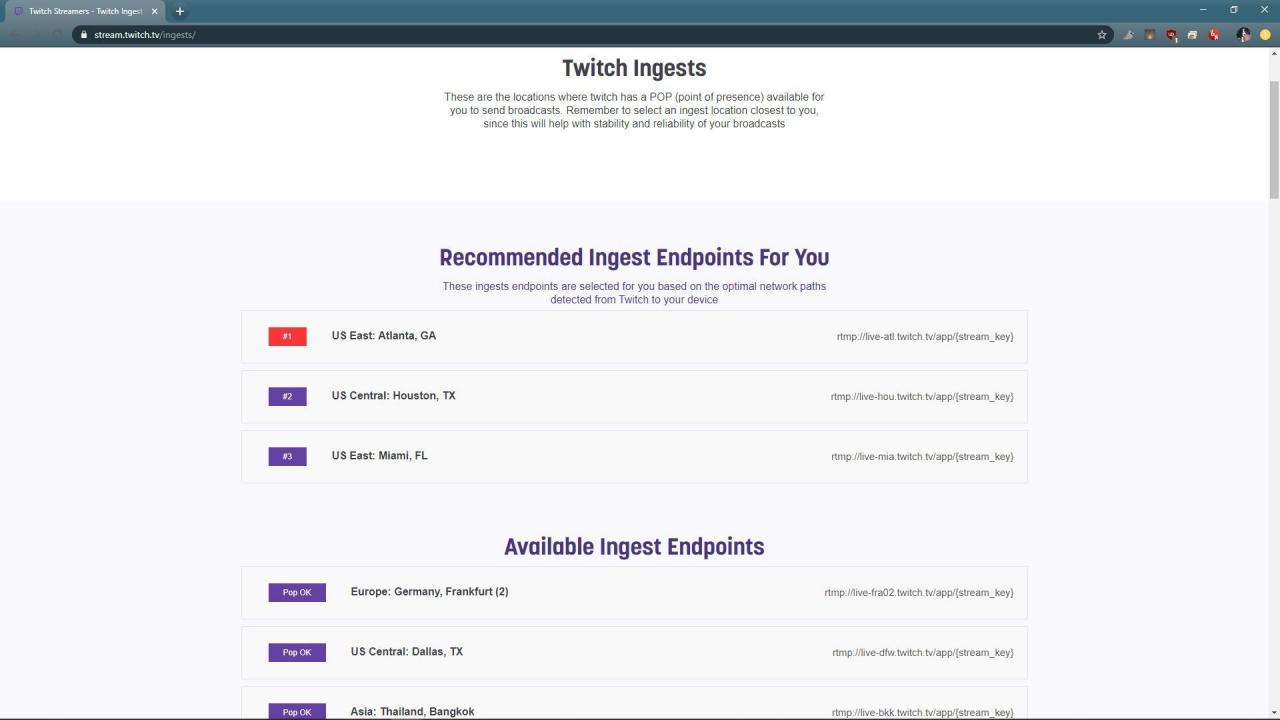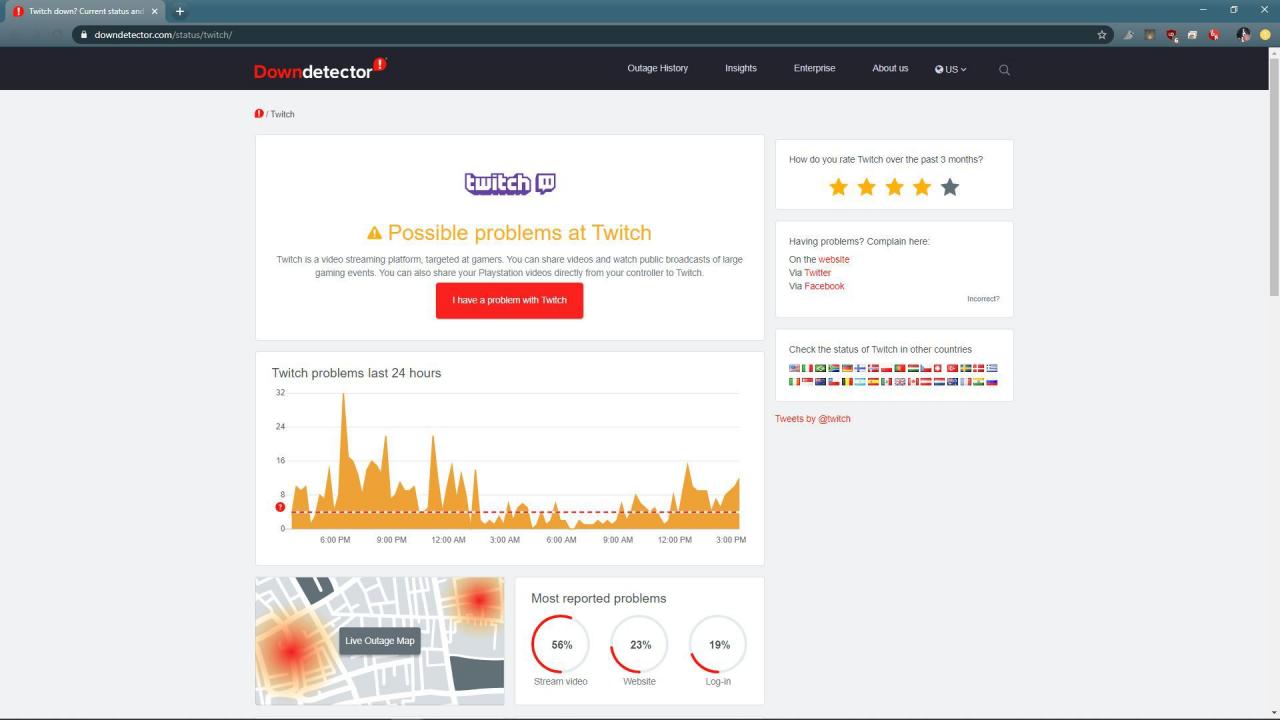Quando Twitch smette di funzionare, non si carica o non puoi guardare i tuoi streamer preferiti, come fai a sapere se il servizio è davvero inattivo o tutti, o se sei solo tu? Quello che a prima vista sembra un'interruzione di Twitch potrebbe essere un problema con il tuo browser web, computer, connessione Internet o l'app Twitch stessa se stai visualizzando su un telefono o un dispositivo di streaming.
Può essere difficile dire se Twitch è inattivo o se il problema è da parte tua, ma ci sono diversi modi per restringerlo e persino far funzionare di nuovo Twitch se non è totalmente inattivo per tutti.
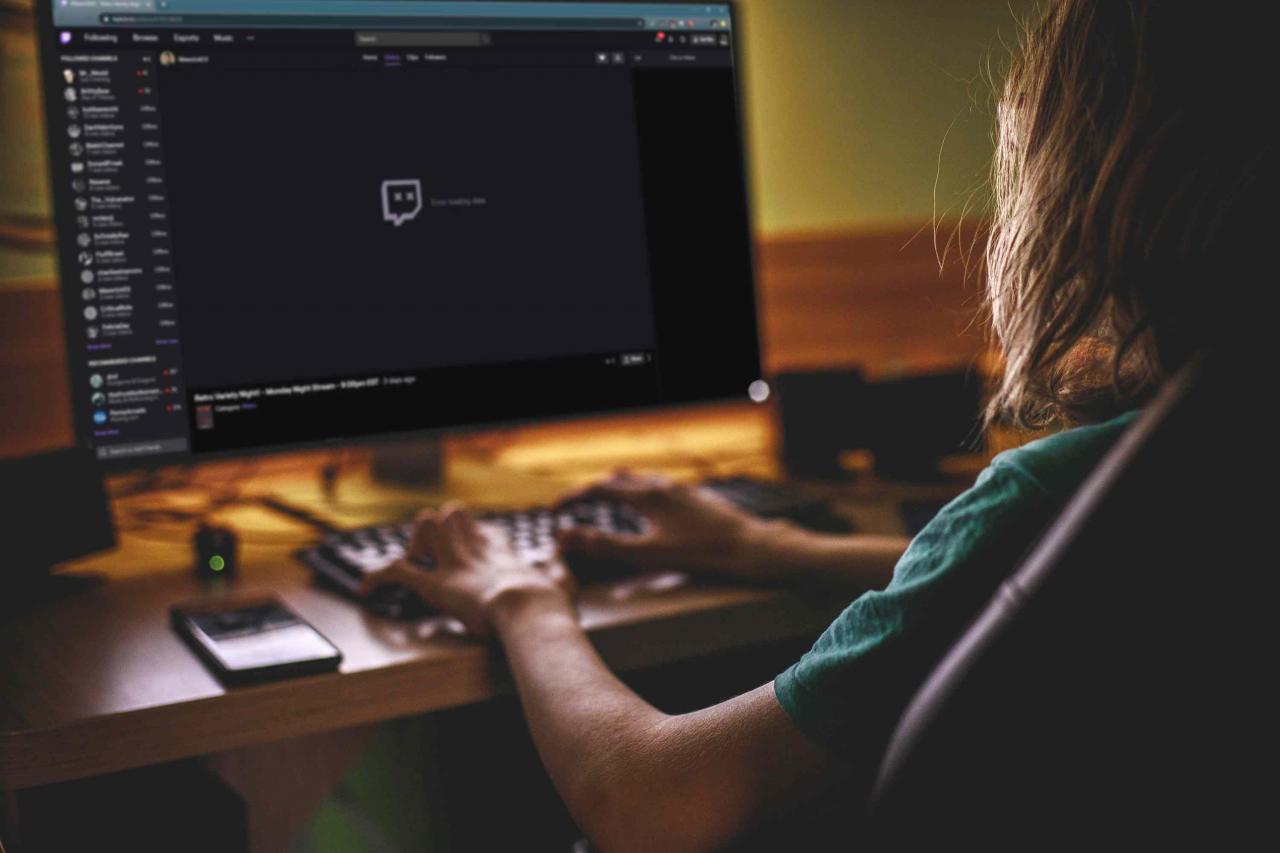
tempesta di foto / E + / Getty
Se vedi un messaggio di errore di Twitch, questo può aiutarti
Quando Twitch non si carica o hai problemi a visualizzare i live streaming, potresti visualizzare un messaggio di errore. Quando ciò accade, prova a scrivere il messaggio. In alcuni casi, il messaggio di errore sarà in grado di aiutarti a capire se Twitch è inattivo per tutti o solo per te, e anche come farlo funzionare di nuovo se possibile.
Ecco alcuni dei messaggi di errore più comuni visti da Twitch:
- Errore di rete 2000: Questo errore è solitamente causato da un errore di rete tra lo streamer e i server Twitch. Se lo streamer riscontra problemi di rete, verrà visualizzato questo messaggio di errore. Prova a ricaricare o aggiornare lo stream dopo un po 'per vedere se i problemi di rete dello streamer sono stati risolti.
- Contenuto non disponibile: A volte visto come 5000 contenuti non disponibili, questo errore indica che il contenuto che stai tentando di guardare non è disponibile in quel momento o che non sei autorizzato a visualizzarlo. Lo streamer potrebbe avere un numero di visualizzazioni limitato agli account iscritti, potrebbe essere in streaming con una qualità troppo alta o potrebbe esserci un problema con Twitch in cui i server non sono in grado di fornire il contenuto richiesto.
- Errore durante il caricamento dei dati: Questo errore si verifica quando un flusso non viene caricato o quando si interrompe il flusso intermedio. Puoi provare ad aggiornare o ricaricare lo streaming e la disattivazione dei blocchi degli annunci a volte funziona, ma questo problema è spesso causato da problemi all'estremità di Twitch.
- Scusa. A meno che tu non abbia una macchina del tempo, quel contenuto non è disponibile: Questo messaggio di errore può essere visualizzato per una serie di motivi, ma di solito è causato dal contenuto non più disponibile. Lo streamer potrebbe aver cambiato il nome del canale o il canale potrebbe essere stato bandito. Se l'errore persiste, potrebbe essere necessario svuotare la cache del browser e cancellare i cookie per visualizzare la nuova versione di una pagina.
Se Twitch non si carica e non vedi alcun tipo di messaggio di errore, a volte potrebbero esserci seri problemi con i server Twitch o la tua connessione Internet. Di solito vedrai un errore del codice di stato HTTP come minimo, che indica un problema con la tua connettività Internet o con i server Twitch.
Se non vedi alcun messaggio di errore di questo tipo, controlla se riesci a visualizzare altri siti Web. Se non puoi, dovrai risolvere il tuo problema con Internet prima di poter accedere a Twitch.
Se vedi un codice di stato HTTP quando provi a visualizzare Twitch, questo può effettivamente aiutarti a risolvere il problema. Alcuni degli errori HTTP più comuni includono 500 Internal Server Error, 403 Forbidden e 404 Not Found e ci sono anche una serie di altri errori del codice di stato HTTP.
Come sapere se Twitch è inattivo per tutti
Se sospetti che Twitch sia inattivo per tutti, prova questi passaggi per verificare quella teoria:
-
Controlla la pagina ufficiale dello stato di acquisizione di Twitch. Questa pagina è pensata per gli streamer Twitch, ma puoi usarla per vedere se il servizio Twitch ha problemi. Se gli endpoint di importazione su questa pagina sono offline, significa che Twitch non è in grado di ricevere dati dagli streamer, quindi il servizio non sarà disponibile finché non risolveranno il problema.

Questa pagina è ospitata sul sito principale di Twitch, quindi potrebbe non caricarsi se Twitch ha problemi di connessione al server o a Internet.
-
Controlla il sito non ufficiale dello stato di Twitch. Questo sito raccoglie dati da una serie di fonti ufficiali di Twitch per mostrare se il servizio è disponibile o meno. Se alcuni o tutti i servizi elencati su questo sito sono offline, il problema è da parte di Twitch.
-
Cerca #twitchdown su Twitter. I siti di social media come Twitter forniscono un'ottima fonte di informazioni quando servizi come Twitch non funzionano. Se Twitch è davvero inattivo, quasi sicuramente troverai persone che ne parlano su Twitter, Facebook e altri siti di social media.
Il collegamento hashtag sopra ti porterà automaticamente a una ricerca che mostra i tweet su Twitch non funzionanti, ma assicurati di fare clic Ultime per assicurarti di vedere i tweet più recenti e pertinenti invece dei vecchi contenuti.
-
Infine, potresti voler sfruttare i siti Web di monitoraggio del servizio di terze parti. Alcuni utili siti di verifica dello stato includono: Down For Everyone o Just Me, Down Detector, Is it Down Right Now ?, Outage.Report e AttualmenteDown.com.

Cosa fare quando non riesci a connetterti a Twitch
Se sembra che Twitch sia attivo e dovrebbe funzionare, ma non riesci ancora ad accedervi, allora ci sono buone probabilità che il problema sia da parte tua. Potrebbe esserci un problema con la tua rete o connettività Internet e ci sono una serie di cose che puoi controllare e risolvere da solo per far funzionare di nuovo Twitch.
Segui questi passaggi, in ordine, se sospetti che Twitch stia attualmente funzionando per tutti tranne te:
-
Assicurati di visitare il vero sito Twitch.tv. Prima di provare qualsiasi altra correzione, prova a fare clic sul collegamento sopra a Twitch. È un collegamento diretto a Twitch, quindi se il collegamento funziona, potresti aver tentato di accedere a una copia falsa o non valida del sito di Twitch. In tal caso, assicurati di aggiornare i tuoi segnalibri, pensa a dove potresti aver ricevuto il collegamento errato e cambia immediatamente la tua password Twitch se hai tentato di accedere al sito falso.
Se stai cercando di guardare Twitch sul tuo telefono o tablet, assicurati di avere l'app reale. Puoi trovare l'app Twitch per iOS sull'App Store e per i dispositivi Android su Google Play.
-
Aggiorna o ricarica lo stream. Una volta che sei sicuro di essere effettivamente sul sito ufficiale di Twitch, prova ad aggiornare lo streaming. È particolarmente probabile che funzioni se il sito di Twitch si carica correttamente e stavi guardando uno streaming, ma ora vedi un'immagine congelata o una scatola nera invece dello streaming. Se si è verificata un'interruzione del flusso, l'aggiornamento o il ricaricamento lo faranno riprendere a funzionare.
-
Prova un altro browser o dispositivo. Se stai cercando di visualizzare Twitch tramite un browser web sul tuo computer, prova un browser web diverso o prova a visualizzarlo su un telefono o tablet. Se stai già utilizzando l'app Twitch sul tuo telefono, controlla se Twitch funziona in un browser web sul tuo computer.
Se riesci a visualizzare Twitch tramite l'app o un browser Web, ma non tramite entrambi, significa che il servizio Twitch stesso è attivo e funzionante. Potresti avere un problema con il tuo browser web o l'app Twitch, oppure potresti avere un problema di connettività Internet se il telefono e il computer utilizzano connessioni Internet diverse.
-
Chiudi il browser web se stai cercando di visualizzare Twitch tramite un browser. Assicurati di spegnerlo completamente chiudendo tutte le finestre del browser che hai aperto. Dopo circa 30 secondi, apri un'unica finestra del browser e prova ad accedere a Twitch.
Alcuni browser hanno processi nascosti che non si chiudono quando chiudi le finestre del browser. In tal caso, potrebbe essere necessario riavviare il computer per chiudere completamente il browser.
-
Svuota la cache del browser se stai cercando di guardare Twitch tramite un browser web. Dopo aver svuotato la cache, prova ad accedere di nuovo a Twitch. Questo è un processo semplice e veloce che non apporterà modifiche durature al tuo browser e risolve molti problemi come i problemi di streaming.
-
Cancella i cookie del browser. Questa è un'altra soluzione semplice che può aiutarti se stai cercando di trasmettere Twitch tramite il tuo browser. Se hai un cookie obsoleto o danneggiato, può impedire a Twitch di caricare correttamente gli stream.
La cancellazione dei cookie del browser può rimuovere le impostazioni personalizzate e le informazioni di accesso sui siti Web che utilizzi, richiedendoti di accedere nuovamente alla visita successiva.
-
Scansiona il tuo computer alla ricerca di malware. Il malware a volte blocca parzialmente o completamente l'accesso a Internet per impedirti di scoprire come rimuoverlo. Se il tuo software antivirus rileva un problema, riparalo e prova ad accedere di nuovo a Twitch.
-
Riavvia il tuo computer. Se non hai riavviato il computer già in un passaggio precedente, fallo ora. Spegnilo completamente, non metterlo in modalità sospensione o ibernazione, quindi riavvialo di nuovo e controlla se riesci ad accedere a Twitch.
-
Riavvia il modem e il router. Se hai problemi ad accedere ad altri siti oltre a Twitch, il riavvio dell'hardware di rete potrebbe risolvere il problema. In caso contrario, contatta il tuo provider di servizi Internet per vedere se c'è un'interruzione nella tua zona.
Quando nient'altro funziona, contatta il tuo ISP
Se continui a scoprire che non riesci a visualizzare Twitch dopo aver seguito tutti questi suggerimenti per la risoluzione dei problemi, c'è una buona probabilità che tu abbia qualche tipo di problema con Internet. Ciò è particolarmente vero se non sei riuscito a trovare prove che Twitch non fosse disponibile per nessun altro e hai anche problemi a caricare altri siti o a riprodurre in streaming contenuti da altri servizi.
È possibile che il problema sia ancora semplice, come una scarsa connessione alla rete Wi-Fi o la presenza di troppi dispositivi affamati di larghezza di banda collegati alla rete. In entrambi i casi, probabilmente dovrai contattare il tuo provider di servizi Internet per ulteriore assistenza.
Questo è un problema molto meno comune, ma è possibile che tu abbia problemi a visualizzare Twitch a causa di problemi con il percorso che la tua connessione Internet utilizza per raggiungere i server Twitch. Per escluderlo, potresti provare un altro server DNS. Puoi provare a cambiare i server DNS in uno qualsiasi dei numerosi server DNS gratuiti e pubblici per vedere se questo potrebbe aiutare.